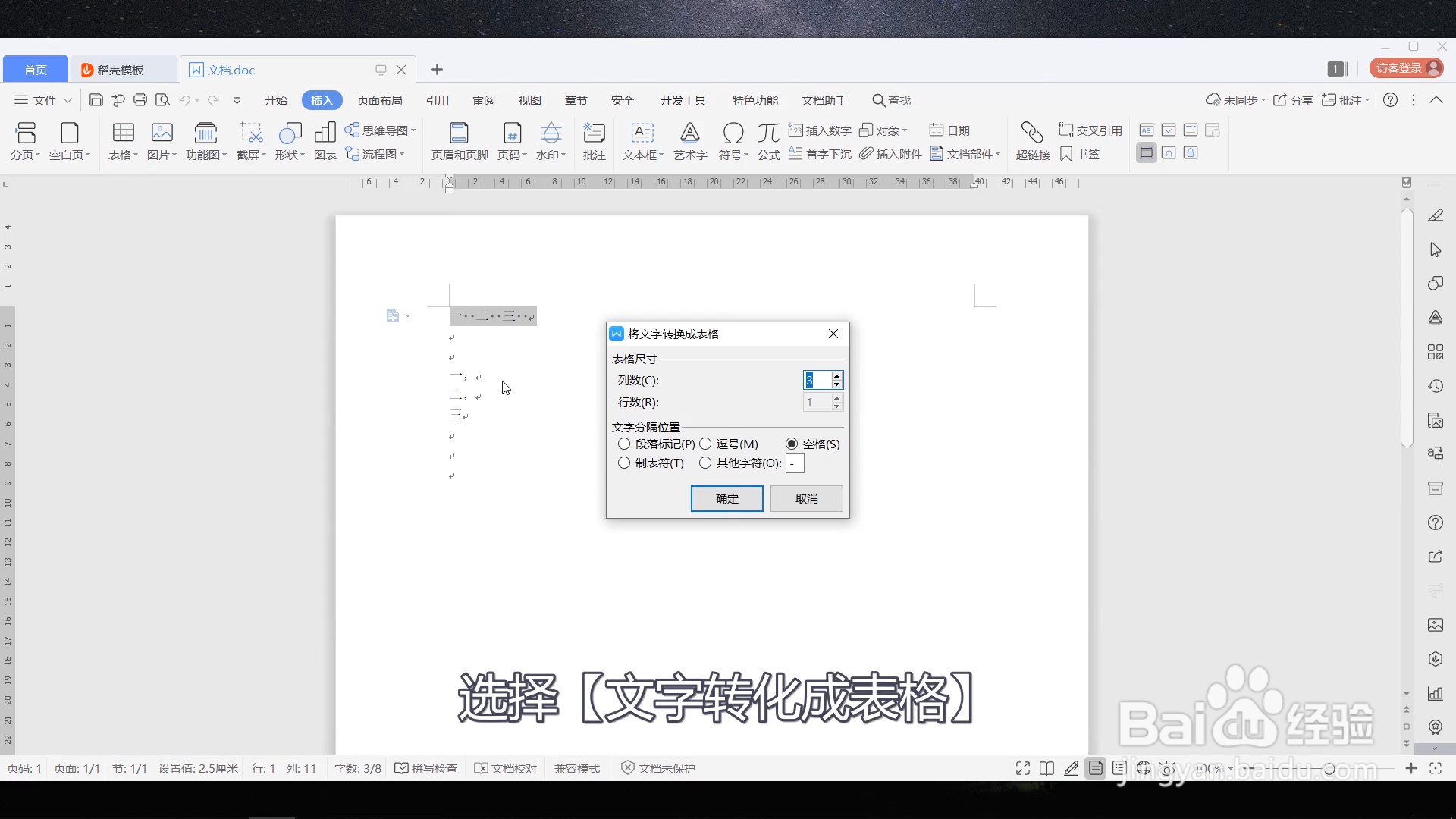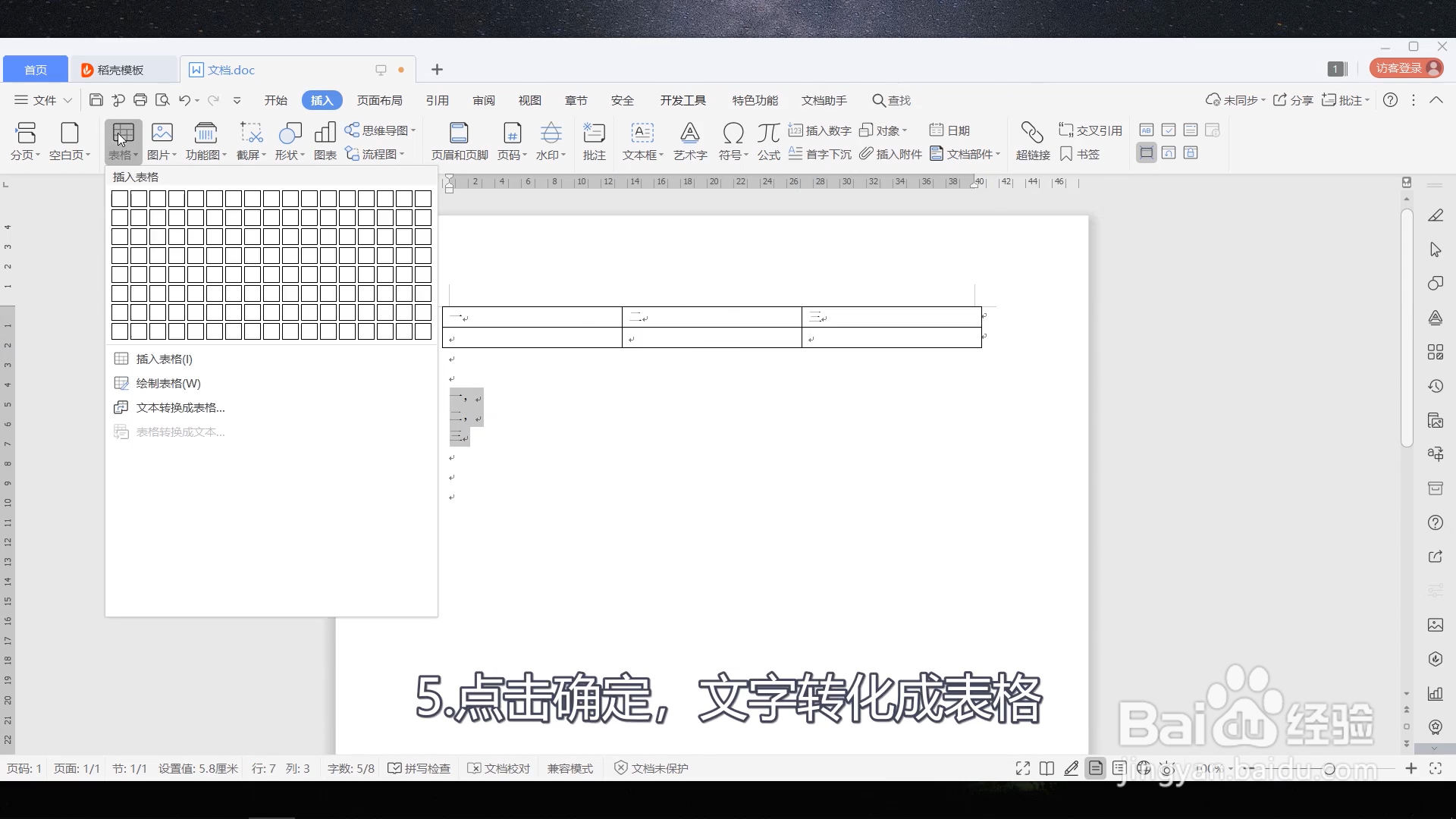Word文档如何将文字转化成表格
1、打开想要编辑的word文档
2、然后用鼠标选中需要转换的文字
3、点击【插入】,找到并点击【表格】,
4、在表格的下拉选项里面,选择【文字转化成表格】
5、选择文字分隔位置(例空格,逗号等分隔方式)
6、点击确定,文字转化成表格
7、总结:1.打开word文觇致惯鸹档2.选中需要转换的文字3.点击【插入】,找到并点击【表格】,选择【文字转化成表格】4.选择文字分隔位置(例空格,逗号等分隔方式)5.点击确定,文字转化成表格
声明:本网站引用、摘录或转载内容仅供网站访问者交流或参考,不代表本站立场,如存在版权或非法内容,请联系站长删除,联系邮箱:site.kefu@qq.com。
阅读量:65
阅读量:94
阅读量:37
阅读量:88
阅读量:38